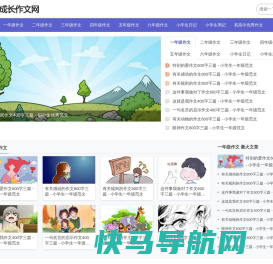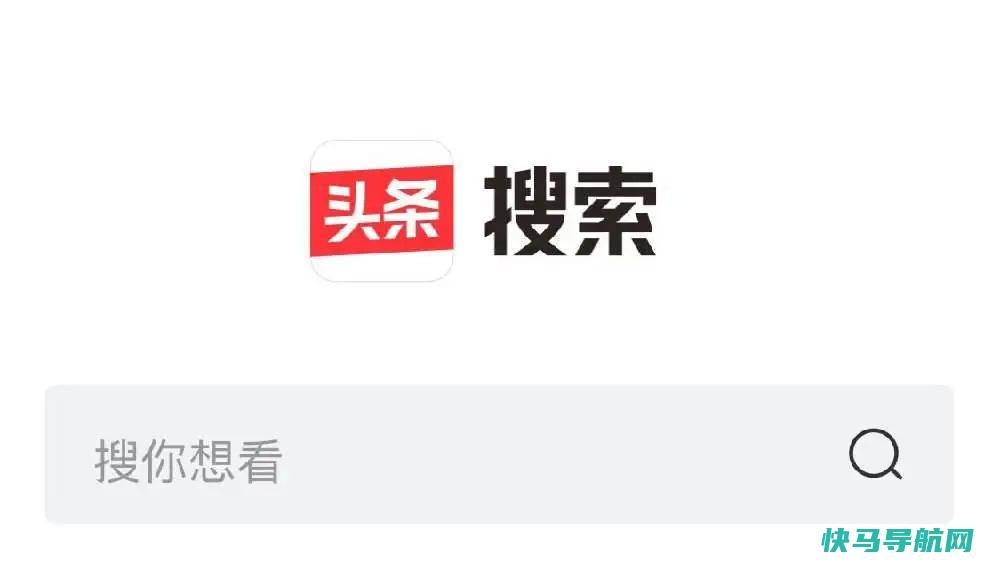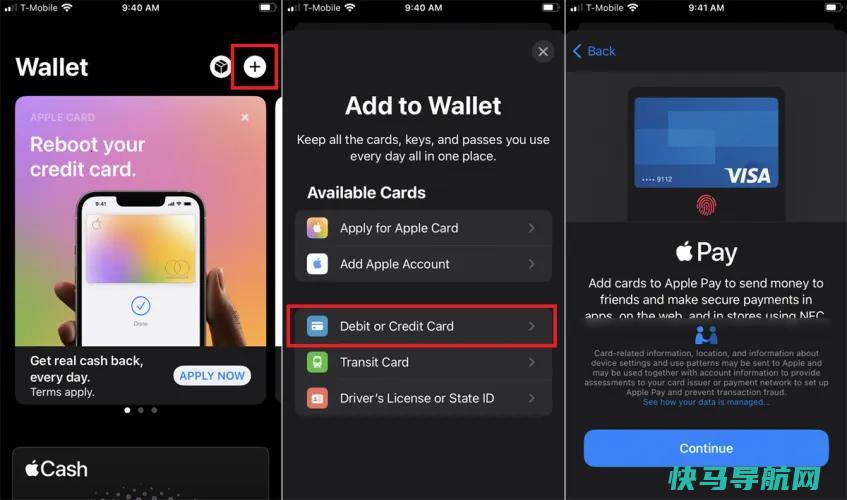如何在Windows中添加对另一种语言的支持
Windows支持多种语言。如果您的计算机设置为英语,但您希望使用西班牙语、法语或希腊语,则可以添加多种语言,然后在这些语言之间来回切换。如果您是双语用户或正在学习第二语言,并希望尝试在Windows中使用该语言,则此功能尤其有用。

在Windows 10或Windows 11中添加另一种语言后,该操作系统的菜单、标题栏和其他元素将更改为显示该语言。您的键盘也会发生变化,因此您可以键入所选语言的字符。下面是如何设置它的方法。
在Windows中安装新语言
在本文中,我们将假设Windows是用英语设置的。例如,如果您想要添加西班牙语作为附加语言,您可以打开设置>时间和语言>语言和地区(Windows 11)或设置>时间和语言>语言(Windows 10),然后单击添加语言按钮。
然后,Windows将向您显示支持的语言列表。您可以浏览列表或搜索您的特定语言。选择要使用的条目,然后单击下一步。然后,您将看到一个窗口,其中包含可以安装的其他语言功能,如语言包、文本到语音、语音识别和手写。
选中要安装的功能或确认已选中这些功能。如果希望Windows以您选择的语言显示所有菜单、窗口和其他文本元素,请启用设置为我的Windows显示语言。准备好后,单击安装。
Windows搜索并安装设置所选语言所需的软件组件。等待几分钟,以完成所有组件的安装。然后,系统会提示您注销并重新登录,以使新语言生效。单击注销按钮。
当您重新登录时,您应该会看到您刚刚安装的语言显示在操作系统内的所有菜单和窗口上。
要进一步调整语言设置,请返回语言和区域设置页面(Windows 11)或语言设置页面(Windows 10)。单击您添加的语言,然后从菜单中选择选项或语言选项。
下一个屏幕指示已经安装了哪些功能。单击下载按钮以安装您想要添加的任何内容。
添加新键盘
要为您的语言安装专用键盘,请单击添加键盘按钮。根据语言,选择要添加的特定键盘。现在,您可以将触摸屏键盘的语言更改为您添加的键盘之一。
在Windows 10中,右击任务栏并选择显示触摸键盘按钮,然后单击任务栏上的触摸键盘按钮。在Windows 11中,右击任务栏并选择任务栏设置。在系统托盘图标下,打开触摸键盘开关。然后单击任务栏上的触摸键盘按钮。
在触摸式键盘处于查看状态时,单击右下角的语言按钮,然后将键盘更改为您安装的一种语言。
更改显示语言
现在假设您想要返回到英语作为显示的语言。返回到设置>时间与语言>语言与地区(Windows 11)或设置>时间与语言>语言(Windows 10)。
单击Windows DisPlay Language(Windows显示语言)旁边的下拉框,然后将其更改回英语。然后,您需要注销Windows,然后重新登录才能看到英语作为您的显示语言。
如果要卸载一种语言,请打开语言和区域或语言设置屏幕,然后单击要删除的语言。选择该语言旁边的删除按钮以使其消失。
外链关键词: 大专以上学历在日本算吗 更换银行卡绑定手机号 科研人才学历 监理工程师等级 西安考试网 勇敢者游戏2在线 系统性原理 红旗软件本文地址: https://www.q16k.com/article/2bfbb6ba0c6476ba46e3.html
 用户中心
用户中心